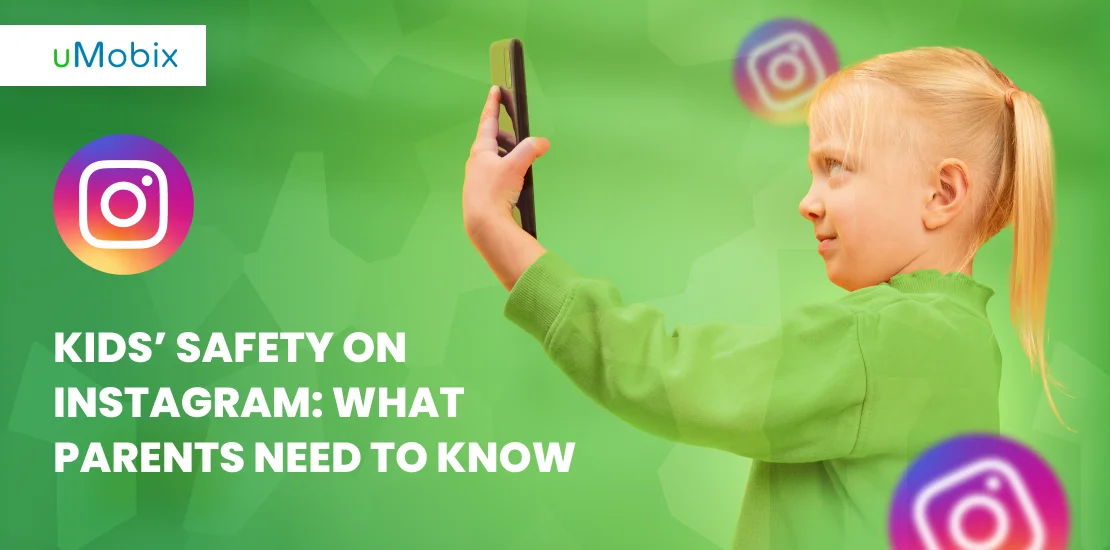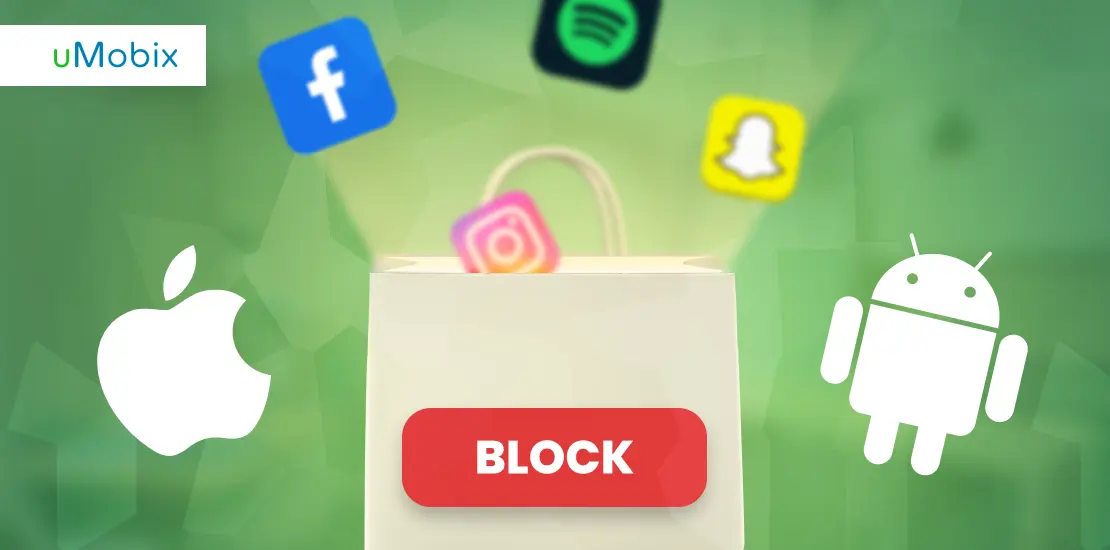Internet est un monde dangereux qui contient de nombreuses pages inappropriées. Si vous voulez savoir comment bloquer des sites web sur android sans root, voici les deux options les plus fiables !
Raisons de bloquer des sites web sur les téléphones Android
L'internet est un monde totalement différent. Il regorge d'endroits magnifiques, de connaissances précieuses et de communautés amicales. Mais, tout comme le monde réel, il est plein de coins sombres. Contenu pour adultes, jeux d'argent, racistes et communautés nazies. Il serait préférable de bloquer les sites web de ce type, car les enfants sont facilement influençables. C'est pourquoi cet article évoque le Les moyens les plus fiables pour bloquer les sites web et protéger votre enfant.
Comment bloquer des sites web sur Android à l'aide d'un pare-feu
En effet, l'outil le plus puissant et le plus universel pour bloquer les sites web est l'application pare-feu. Elles ne laissent aucune chance d'accéder aux sites web bloqués via les navigateurs ou les applications mobiles. À l'exception des utilisateurs très expérimentés qui peuvent utiliser le VPN. Mais l'inconvénient des pare-feux est qu'ils ont le plus souvent besoin d'une assistance technique. enracinement. Et le rootage est assez difficile à réaliser pour un utilisateur moyen. De plus, le rootage supprime la garantie et tous les privilèges liés à l'utilisation de l'appareil conformément à la politique. Ce n'est pas vraiment une bonne idée. Ne piratez pas votre téléphone sans raison valable.
Comment bloquer des sites web sur Android sans rooter ? Il existe quelques options !
En général, les navigateurs web des appareils mobiles ne sont que des versions moins fonctionnelles de leurs homologues de bureau. Ils disposent de moins de fonctionnalités et, pour la plupart, ne prennent pas en charge les modules complémentaires. Or, les modules complémentaires sont essentiels pour bloquer les pages web sur un navigateur web. Mais il y a une exception.
Les Navigateur Firefox a pratiquement conservé toutes ses fonctionnalités lorsqu'il est passé des ordinateurs personnels au système d'exploitation Android. De plus, il est toujours possible de travailler avec des modules complémentaires. Ainsi, vous pouvez bloquer une page web en sept étapes simples :
- Téléchargez et installez le navigateur Firefox sur Google Play Store. (Vous pouvez lui faire confiance : plus de 100 millions de téléchargements et une note de 4,4 étoiles.) Il ne prendra pas trop de place sur votre appareil mobile.
- Ouvrez le navigateur web Firefox. Accédez au menu en appuyant sur les trois points verticaux dans le coin supérieur droit. Appuyez sur Modules complémentaires.
- Tapez sur : Show me recommended add-ons. (la formulation réelle peut être différente)
- Tapez BlockSite dans le champ de recherche en haut de la page.
- Ajoutez le module complémentaire BlockSite à Firefox. Son logo ressemble à un panneau Stop. (plus de 30 000 personnes utilisent ce module complémentaire, la note globale est de 4,4)
- Allez sur la page d'accueil. Retournez dans Modules complémentaires et appuyez sur l'extension BlockSite. Cliquez ensuite sur le bouton "Paramètres".
- Ajoutez autant d'URL de sites web que vous souhaitez sécuriser pour votre enfant sur cet appareil spécifique. L'interface est assez simple. Si ce n'est pas le cas, appuyez sur le bouton Instruction pour obtenir des instructions détaillées sur la manière de l'utiliser.
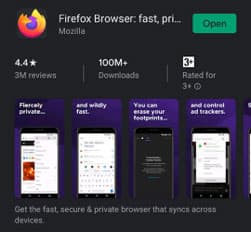
Cette extension fonctionne comme un pare-feu non rooté pour votre appareil Android. Elle coupe complètement les connexions aux sites web que vous avez bloqués. Et ce n'est pas tout. Cette extension pratique vous permet de planifier l'accès, de définir une redirection ou d'envoyer un message d'avertissement à l'utilisateur de l'appareil.
Johnny ! Nous en avons déjà parlé. Tu n'as pas le droit d'aller sur ce foutu site web !
Par ailleurs, l'extension BlockSite est protégée par un mot de passe. Le malin ne pourra donc rien débloquer.
L'extension BlockSite est-elle un moyen fiable de bloquer un site web sur Android ?
Quant au navigateur web en ligne Firefox, il l'est. En dehors de ce navigateur, l'utilisateur est libre d'accéder à tous les sites web qu'il souhaite. N'oubliez pas qu'il existe également des navigateurs web intégrés comme Internet et Google Chrome. Tous deux ne disposent pas d'options internes pour la sécurité des sites web. Alors, que faire ?
Applications mobiles bloquant les sites web - le pare-feu total pour l'appareil mobile
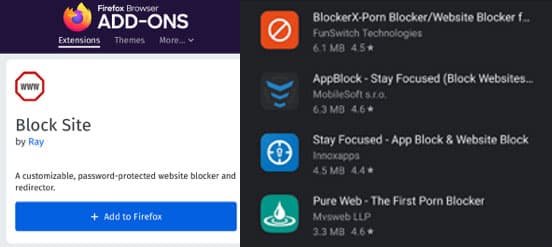
Dans le Google Play Store, vous trouverez de nombreux produits destinés à protéger les enfants des contenus pour adultes, du phishing, des escroqueries, du vol de données, etc. Ceux qui ont le vent en poupe :
- AppBlock (un mot) - principalement destinée aux adultes. Cette application aide à résoudre les problèmes de procrastination et à rester concentré pendant le travail.
- Pure Web, Bloc adulte - Ces applications sont en fait des navigateurs dotés de filtres DNS. Elles coupent toutes les connexions aux sites pour adultes, aux plateformes de jeux d'argent, etc.
Il existe également des options de pare-feu pour les téléphones ou les tablettes. Mais elles nécessitent la plupart du temps un rootage. Et nous devons éviter de rooter l'appareil car c'est dangereux et inutile.
Antivirus ! Protection et contrôle parental dans la même boîte
Les antivirus tels qu'Avast ont également des versions mobiles. Vous pouvez les trouver et les installer dans le Google Play Store. Mais le plus important, c'est qu'ils peuvent intégrer le contrôle parental ou le proposer dans une application distincte. Par exemple, Avast le propose avec l'application Avast Family Shield. Ce programme pratique vous offre les services suivants :
- Filtre de contenu - pas de sites web pour adultes, de jeux d'argent ou de médias sociaux indésirables.
- Bloqueur d'applications - bloque les applications avant que l'enfant ne puisse les installer.
- Contrôle de l'internet - vous pouvez à tout moment couper leur connexion internet à distance.
- Suivi GPS : voyez où se trouve votre enfant à tout moment. Vous pouvez également programmer des alertes pour des zones spécifiques où vous ne voulez pas qu'il se trouve.
- État du téléphone - pour connaître l'état de la batterie du téléphone ou de la tablette de votre enfant.
Pourquoi ne pas utiliser des antivirus ? La réponse est simple. Ils ne sont pas gratuits. Oui, les capacités qu'ils offrent comprennent tout ce dont vous avez besoin pour garantir la sécurité de votre enfant. Mais il existe aussi une option gratuite.
Avant d'aller plus loin, il faut savoir que les antivirus avec contrôle parental valent leur prix. Et il n'est pas nécessaire d'endommager le téléphone ou la tablette avec un rootage. Tout est simple et extrêmement fiable. De plus, ces applications vous permettent de gérer le contrôle parental via Internet, où que vous soyez, et d'être en contact permanent avec votre enfant. Quel que soit l'appareil que vous utilisez. Il vous suffit de vous connecter avec votre compte Facebook ou Google et de le configurer.
Autre point positif : de cette manière, votre protection sera totalement à l'abri des piratages. Les application de contrôle parental nécessite un mot de passe pour accéder aux paramètres et les modifier. Un enfant ne peut pas installer une application VPN sans votre autorisation, et elle couvre toutes les connexions Internet pour tous les navigateurs web.
Si vous utilisez déjà les antivirus AVG ou Norton sur votre PC, il serait bon d'utiliser également leurs applications pour le contrôle parental. Elles offrent les mêmes options que le Bouclier familial d'Avast.

Qu'en est-il du contrôle parental intégré à Android ?
Le lien familial est un moyen de protéger votre enfant contre une utilisation excessive de l'appareil. Il s'agit de limiter le temps passé devant l'écran et les applications, et de contrôler l'utilisation globale de l'appareil. Il n'y a pas d'options pour protéger votre enfant contre des sites web spécifiques. Mais il a ses bons côtés :
- Le Family Link permet de définir le temps d'utilisation de l'écran - il bloque la possibilité d'utiliser l'appareil pendant certaines heures. (heure du coucher, des cours, des devoirs, de la famille)
- Limitez le temps passé devant l'écran et les applications - par exemple, pas plus de 2 heures pour les jeux et 4 heures en tout par jour. Contrôle des micro-transactions dans les jeux.
- Pas d'installation sans autorisation - votre enfant ne pourra pas installer d'application tant que vous ne lui aurez pas accordé l'accès à partir de votre appareil.
- Contrôle de l'emplacement et du statut - en plus des antivirus, le Family Link vous fournit des informations sur son emplacement et vous alerte s'il se trouve à un endroit où vous ne voulez pas qu'il soit.
- Recommandations - une petite fonction supplémentaire vous permet de recommander certaines applications à votre enfant ou même de les installer à distance.
Pourquoi ai-je besoin du lien familial ?
La réponse est simple : il fonctionne parfaitement en combinaison avec Firefox et BockSite. Et vous n'aurez rien à payer pour le faire fonctionner. Il s'agit d'une très bonne mise à jour de sécurité gratuite.
C'est ainsi que cela fonctionne :
- Installez le navigateur web Firefox et configurez BlockSite. De cette manière, la seule possibilité d'accéder à un site web pour adultes serait d'utiliser Internet ou Google Chrome. À ce stade, vous devez bloquer l'accès à ces navigateurs web. Bloquez également toute possibilité d'installer des applications sans votre autorisation.
- Configurez le contrôle parental via Family Link. Pour ce faire, allez dans Paramètres -> Bien-être numérique et contrôle parental -> Contrôle parental -> Démarrer -> Suivez les instructions pour votre téléphone ou tablette et celui de votre enfant (vous devez paramétrer les deux pour que tout se passe bien). Les instructions sont aussi simples que possible, de sorte que vous pourrez le faire même si vous êtes un utilisateur de l'iPhone d'Apple et que vous ne touchez que rarement aux appareils fonctionnant sous Android OS.
- Bloquez maintenant Internet et Google Chrome dans Family Link. Ainsi, le seul navigateur web que votre enfant peut utiliser est le navigateur web Firefox.
- Autre solution : Désactivez Internet et Google Chrome. Pour ce faire, allez dans les paramètres -> apps -> Internet -> supprimer. Répétez l'opération avec Google Chrome.
Par ailleurs, vous ne pourrez pas effacer complètement ces applications. Mais elles ne seront plus utilisables sans réinstallation. Et pour la réinstallation, votre autorisation est indispensable. Mais c'est probablement exagéré.
Le seul problème peut se poser si vous utilisez un iPhone alors que votre enfant s'en tient aux appareils Android. Dans ce cas, vous ne pourrez pas surveiller l'emplacement, autoriser l'installation d'applications, etc. Mais les connexions Internet seront filtrées - cela fonctionne, et c'est gratuit. Mais les connexions Internet seront filtrées - cela fonctionne, et c'est gratuit. Et vous n'avez pas besoin d'enraciner l'appareil ou de perdre la garantie et la possibilité d'utiliser tous les privilèges offerts par les services officiels de Google.
À ce stade, le seul moyen d'accéder à un site web pour adultes serait de procéder à une réinitialisation d'usine. Mais vous ne le manquerez certainement pas. L'application signalera instantanément une erreur et vous saurez que quelque chose ne va pas.
Tirer des conclusions hâtives
Il y a deux façons de procéder : gratuite et payante. La voie payante n'est pas du tout onéreuse. Il en coûte jusqu'à $100 par an pour être sûr de la sécurité de votre enfant. Et de votre sécurité aussi. Pas d'hameçonnage, de virus, de logiciels malveillants, etc. Et une confidentialité totale. Cela vaut son prix.
Et pourquoi pas une option gratuite - elle est également fiable. Il vous suffit d'installer le navigateur web Firefox. Puis d'installer l'extension BlockSite. Et d'installer Family Link. La combinaison de Firefox et de BlockSite coupera tous les sites web que vous ne voulez pas que votre enfant voie. Et Family Link empêchera toute possibilité d'utiliser d'autres navigateurs web ou des VPN. Mais cela peut être un peu gênant car vous devez entrer tous les sites web à la main dans l'extension. La liste des pages est assez longue. À vous de choisir !

Arrêtez de deviner, suivez le mouvement avec uMobix
Une application parentale qui assure votre tranquillité d'esprit
Essayer maintenant